本文摘自网络,侵删!
很多小伙伴都遇到过对win7系统修改下载的文件位置进行设置的困惑吧,一些朋友看过网上对win7系统修改下载的文件位置设置的零散处理方法,并没有完完全全明白win7系统修改下载的文件位置是如何设置的,今天小编准备了简单的操作办法,只需要按照1、右击“计算机”,选择“属性”。 2、在弹出来的窗口里选择“高级系统设置”。的顺序即可轻松搞定,具体的win7系统修改下载的文件位置教程就在下面,一起来看看吧!
1、右击“计算机”,选择“属性”。如图所示:
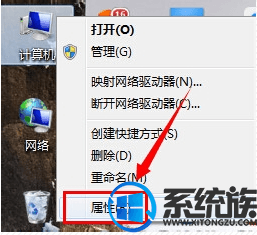
2、在弹出来的窗口里选择“高级系统设置”。如图所示:
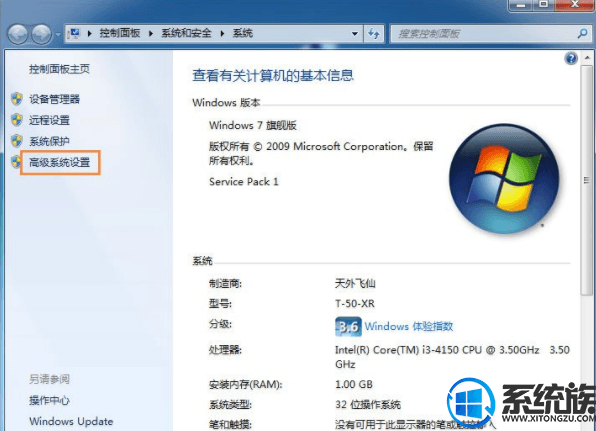
3、在弹出来的窗口选择“环境变量”。如图所示:
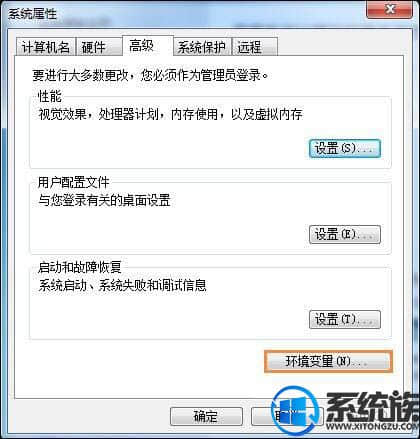
4、大红框内的就是需要修改的三个缓存路径。选择需要修改的,点击下方的“编辑”。如图所示:
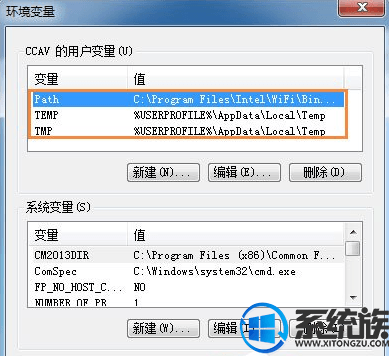
5、在弹出的窗口的下图红框部分填入新的缓存路径,点击“确定”即可。如图所示:
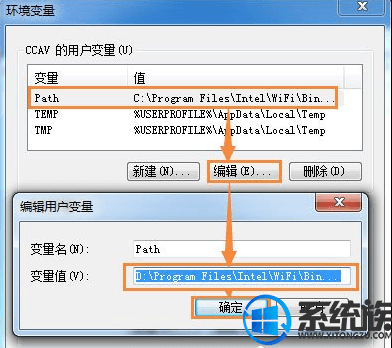
6、不要忘记全部要选择“确定”。如图所示:
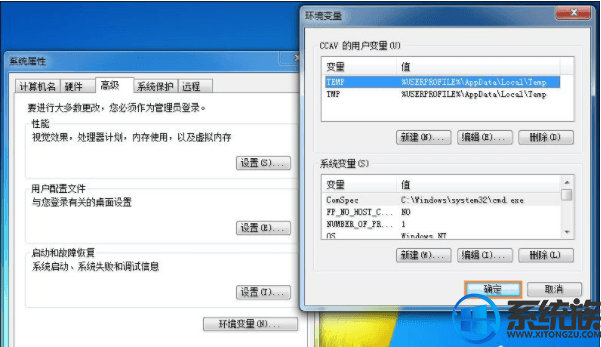
上述内容就是Win7中修改下载的文件位置方法分享,使用Win7的用户需要修改文件下载位置的用户可参考上述内容来进行修改。
相关阅读 >>
win7系统备份时出现invalid switch错误的解决方法
win7系统笔记本开启wifi提示您缺少一块无线网卡的解决方法
win7系统安装auto cad2010简体中文版的操作方法
win7系统无法删除文件提示0x80070091目录不是空的解决方法
win7系统wimfilter.sys文件导致电脑蓝屏的解决方法
更多相关阅读请进入《win7》频道 >>




